Windows Movie Maker, un software di editing video gratuito rilasciato da Microsoft, può aiutare gli utenti a creare un filmato in modo facile e veloce. Tuttavia, molti utenti hanno riscontrato l'errore Movie Maker 0x80004003 o 0x87160139 durante l'utilizzo di questo software. Sfortunatamente, la maggior parte di loro non sa come correggere l'errore 0x80004003 in Windows Movie Maker. Ora, questo post elenca 7 modi per aiutarti a correggere in modo efficace e rapido l'errore di Movie Maker.
Errore Movie Maker 0x80004003
La maggior parte di noi ha tutti sentito parlare di Windows Movie Maker, un software di editing video di Microsoft. Tuttavia, molte persone hanno riferito di aver riscontrato l' errore Movie Maker 0x80004003 . In generale, l'errore 0x80004003 o 0x87160139 è un problema comune. Quello che segue è un vero esempio tratto da answer.microsoft.com.
Leggendo qui, immagino che ti starai chiedendo:
"Come correggere l'errore Movie Maker 0x80004003 o 0x87160139 ?"
Windows Movie Maker è in effetti un buon software di editing video, ma potresti riscontrare alcuni problemi ed errori comuni di Windows Movie Maker come 0x80004003 o 0x87160139 con segnali di errore/avviso gialli sulle immagini o sui file multimediali nel progetto. Più seriamente, questi errori si verificano in qualsiasi momento anche se il tuo progetto funzionava correttamente l'ultima volta che hai controllato. Ora mostreremo i motivi per cui riscontri l'errore Movie Maker 0x87160139 o 0x80004003 e come risolverlo.
Qui, alcuni utenti hanno riscontrato un altro errore comune di Movie Maker 0x87260103. Se ti è capitato di incontrare questo errore, puoi trovare le risposte a questo problema da questo post: Risolto - Errore Movie Maker 0x87260103 (7 soluzioni che puoi provare) .
Cosa ha causato questo errore?
Normalmente, i seguenti errori sono responsabili dell'errore Movie Maker 0x80004003 o 0x87160139:
- Windows Movie Maker non supporta i tuoi file multimediali.
- Non utilizzi l'ultima versione di Windows Movie Maker.
- Non utilizzi l'ultima versione dei driver della scheda video.
- I file multimediali che stai utilizzando potrebbero essere rimossi o spostati dal luogo in cui erano originariamente presenti.
- Alcuni altri programmi stanno utilizzando i tuoi file multimediali.
- Potresti non avere i codec per il file su cui vuoi lavorare in Windows Movie Maker.
VEDERE! Ci sono molte ragioni che possono portare a errori di Windows Movie Maker. Dopo aver conosciuto la causa, vediamo come correggere l'errore 0x80004003 in Windows Movie Maker.
7 soluzioni all'errore Movie Maker 0x80004003
- Installa l'ultimo Movie Maker
- Aggiorna i driver della scheda video
- Controlla il formato del file
- Verifica se i tuoi file si trovano nella stessa posizione
- Chiudi altri programmi
- Riduci la qualità del video
- Controllo codec
7 soluzioni – Errore Movie Maker 0x80004003 o 0x87160139
Esistono diverse cause di errore 0x80004003 o 0x87160139 e diversi modi per risolverle. Qui, offriamo 7 modi per aiutarti a risolvere questo errore. Faresti meglio a eseguire la risoluzione dei problemi e quindi provare la soluzione 1. Se questo metodo non è in grado di risolvere il problema, continua a passare a quello successivo.
Soluzione 1. Installa l'ultimo Movie Maker
La prima cosa da provare ogni volta che si riceve un tale errore di Windows Movie Maker è installare l'ultimo software di editing video. Tuttavia, la cattiva notizia è che Movie Maker è stato ufficialmente interrotto il 10 gennaio 2017. Qui, immagino che potresti essere interessato a questo post: 6 cose che devi sapere su Windows Movie Maker gratuito (nel 2018).
Ora ti starai chiedendo;
"Possiamo ancora scaricare Windows Movie Maker?"
Certo. La risposta è positiva. Puoi fare clic sul seguente pulsante per ottenere il software di editing video gratuito.
Suggerimento: MiniTool® Software Ltd. offre gratuitamente il collegamento per il download di questo strumento. Inoltre, MiniTool rilascerà un nuovo software di editing video all-in-one, MiniTool Movie Maker, quest'anno per aiutare gli utenti a creare e modificare un film facilmente e rapidamente.
Soluzione 2. Aggiorna i driver della scheda video
Puoi provare ad aggiornare le unità della scheda video per correggere l'errore Movie Maker 0x80004003. Ecco come:
Passaggio 1. Fai clic con il pulsante destro del mouse suAvvia e quindi seleziona Gestione dispositivi dal menu contestuale.
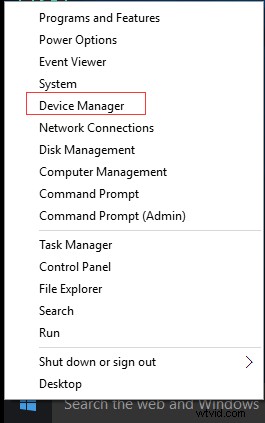
Passaggio 2. Espandi una delle categorie per trovare il nome del dispositivo di destinazione, quindi fai clic con il pulsante destro del mouse e seleziona Aggiorna software driver .
Passaggio 3. Seleziona Cerca automaticamente il software del driver aggiornato .
Tieni presente:puoi anche provare a reinstallare il driver per correggere gli errori di Windows Movie Maker.
Soluzione 3. Controlla il formato del file
Come sappiamo, se stai utilizzando i file multimediali che non sono supportati da Windows Movie Maker, potresti riscontrare l'errore 0x80004003 o 0x87160139, Movie Maker nessun problema audio o altri problemi. È molto necessario vedere la tabella seguente per verificare se il file che stai utilizzando è nell'elenco dei file supportati.
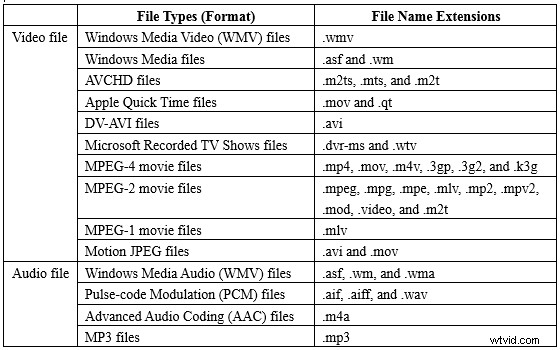
Soluzione 4. Controlla se i tuoi file sono nello stesso posto
Il file mancante dalla posizione può portare a errori di Windows Movie Maker come l'errore 0x87160139 o 0x80004003 di Movie Maker. Ora, segui i passaggi seguenti per verificare se i file si trovano nella stessa posizione.
Passaggio 1. Apri Windows +R sulla tastiera.
Passaggio 2. Digita moviemaker e quindi premi Invio per aprire il software di editing video gratuito come mostrato di seguito.
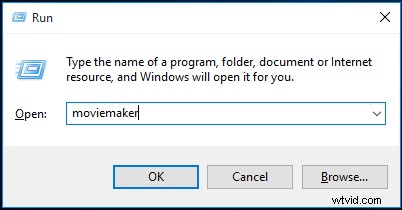
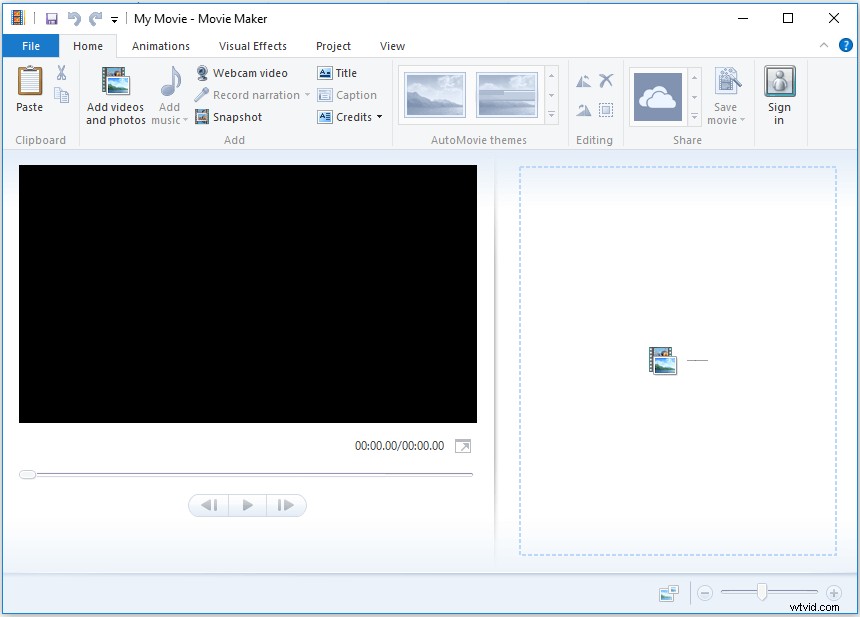
Passaggio 3. Fai clic su File , quindi scegli Apri progetto .
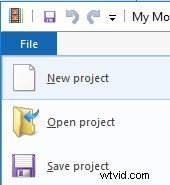
Passaggio 4. Seleziona il file multimediale, quindi fai clic su Apri pulsante.
Passaggio 5. Fai doppio clic sull'immagine che mostra l'icona di errore gialla, quindi fai clic su Trova .
Passaggio 6. Individua il file nel tuo computer, fai clic su di esso e seleziona Apri .
Qui, se il metodo non risolve l'errore Movie Maker 0x80004003, continua a leggere per provare un'altra soluzione.
Soluzione 5. Chiudi altri programmi
Alcuni utenti hanno segnalato di aver ricevuto gli errori di Windows Movie Makers perché altri programmi utilizzavano questi file multimediali. Pertanto, si consiglia di chiudere tutti i programmi incluso Windows Movie Maker, quindi riavviare questo software di editing video per verificare se l'errore è stato risolto.
Soluzione 6. Riduci la qualità del video
È stato riferito che alcuni utenti hanno effettivamente risolto l'errore Movie Maker 0x87160139 o 0x80004003 abbassando la qualità del video da 1080p a 720p. Se hai selezionato 1080p come qualità di output, puoi provare a ridurla.
Soluzione 7. Verifica dei codec
Come diciamo, incontrerai l'errore Movie Maker 0x80004003 o 0x87160139 se non hai i codec per il file su cui vuoi lavorare in questo software di editing video. I file audio e video richiedono codec adeguati per funzionare correttamente. Pertanto, è necessario controllare i codec per rimuovere gli errori di Movie Maker.
Ecco i passaggi:
Passaggio 1. Scarica MediaInfo, quindi installalo sul PC secondo le istruzioni.
Passaggio 2. Apri Windows + R per aprire Esegui casella.
Passaggio 3. Digita MediaInfo e premi Invio .
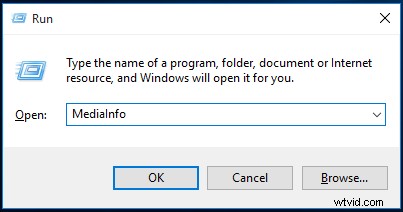
Passaggio 4. Nella finestra MediaInfo, dovresti selezionare File , quindi fai clic su Apri e scegli File .
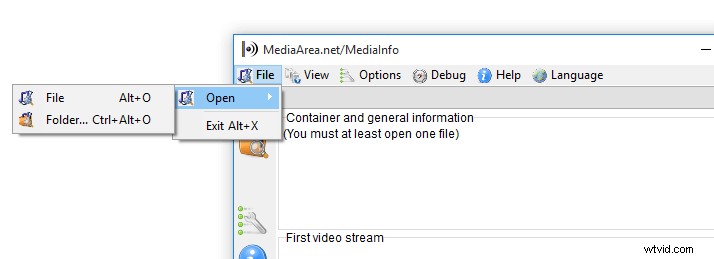
Passaggio 5. Seleziona il file video che desideri controllare, quindi fai clic su Apri pulsante.
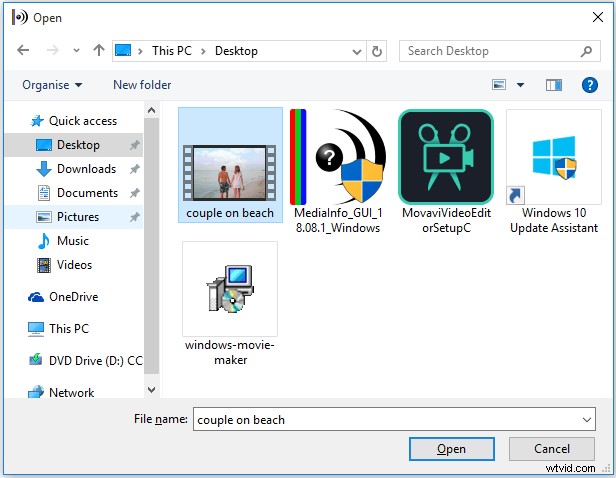
Passaggio 6. Ora puoi vedere le informazioni sui codec. Se desideri una visualizzazione dettagliata o di altro tipo, fai clic su Visualizza e quindi seleziona Foglio (o qualsiasi altro formato tu voglia).
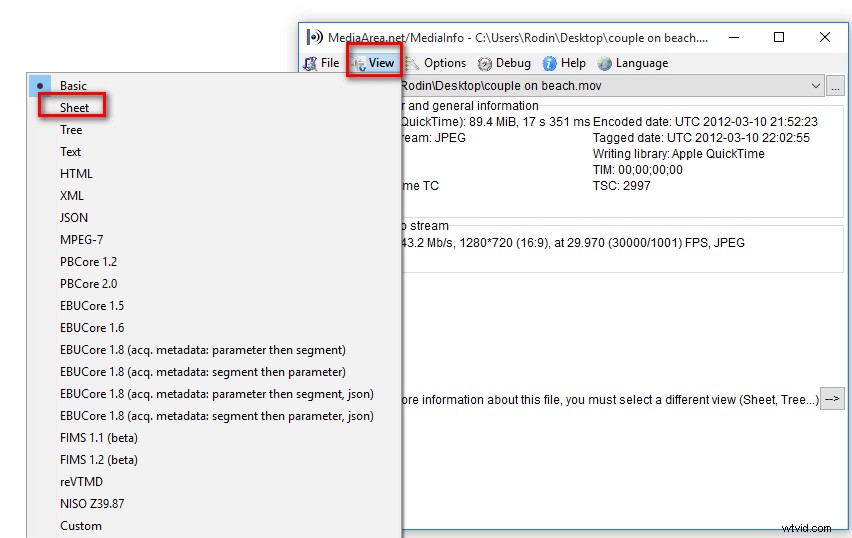
Ora puoi riavviare Movie Maker per controllare l'errore Movie Maker 0x80004003.
Esistono 7 soluzioni per aiutarti a correggere l'errore Movie Maker 0x80004003 o 0x87160139. Puoi provarne uno adatto per rimuovere il tuo errore. Fai clic per twittare
Alternativa a Windows Movie Maker
Windows Movie Maker è un buon strumento per creare un film, ma è stato messo a tacere dopo molti anni di servizio illustre. In altre parole, se riscontri alcuni problemi come Windows Movie Maker che non funziona, non riceverai l'aiuto di Microsoft. Pertanto, sempre più videografi devono cercare alcune eccellenti alternative a Windows Movie Maker, come VSDC, Shortcut, Openshot, Filmora e altri editor video. Qui, MiniTool® Software Ltd. sta cercando di sviluppare un nuovo tipo di editor video per soddisfare le esigenze di utenti diversi.
MiniTool Movie Maker, il nuovissimo software di editing video all-in-one, sarà presto disponibile. Questo strumento gratuito ma professionale ti consente di creare facilmente e rapidamente un film meraviglioso grazie alle sue potenti funzioni e ai semplici passaggi.
- MiniTool Movie Maker offre una finestra semplice e pulita per aiutare gli utenti a creare facilmente un filmato. In una parola, anche un nuovo utente può creare efficacemente un filmato senza alcuna difficoltà.
- MiniTool Movie Maker offre diversi modelli di film tra cui matrimonio, amore, affari, compleanno, ecc. Puoi scegliere il tuo modello preferito e quindi importare i tuoi file. Dopodiché, non solo puoi salvare direttamente questo filmato, ma puoi anche modificarlo e quindi esportarlo.
- MiniTool Movie Maker ti consente di aggiungere liberamente effetti tra cui transizioni, titoli, crediti, filtri, animazioni e altro al tuo video. Quindi, puoi condividere direttamente il tuo film dall'app sui tuoi canali social preferiti.
Leggendo qui, immagino che tu sia entusiasta di MiniTool Movie Maker quanto noi. Ora, la buona notizia è che quest'anno vedrai questo nuovissimo software di editing video all-in-one.
La migliore alternativa a Windows Movie Maker:MiniTool Movie Maker sta arrivando! Fai clic per twittare
Linea inferiore
Ora tocca a te correggere l'errore Movie Maker 0x80004003 o 0x87160139. Per favore, dicci quale soluzione vuoi provare. Se hai un altro buon modo per correggere l'errore 0x80004003 in Windows Movie Maker, lascialo nel seguente commento. Promettiamo che questa pagina verrà aggiornata presto.
Qui, se non vuoi incontrare problemi con Movie Maker come le barre nere (come rimuovere le barre nere in Movie Maker) , faresti meglio a rivolgerti alle alternative Movie Maker. MiniTool Movie Maker è la migliore alternativa gratuita a Movie Maker. Se hai domande o suggerimenti su questo strumento di editing video all-in-one, contattaci tramite [email protected].
Domande frequenti sugli errori di Movie Maker
Perché Windows Movie Maker continua a bloccarsi?- C'è un conflitto con flv.dll
- Mancanza di memoria
- Formato di file non supportato
- I filtri di terze parti
- Gli effetti e altri filtri
- Importa i tuoi file.
- Modifica il tuo filmato.
- Fai clic su Salva filmato per salvare il progetto Movie Maker.
- Digita il nome del file e scegli il tipo di file video.
- MiniTool Movie Maker
- Editor video gratuito VSDC
- OpenShot
- Scorciatoia
- Lavori di luce
- Da Vinci Resolve
- Editor video VideoPad
